
De nombreux utilisateurs utilisent le système Win10 sur leurs ordinateurs portables, mais beaucoup d'entre eux ne savent pas que l'écran ne s'éteint pas lorsque le couvercle est fermé, donc aujourd'hui je vais vous expliquer comment configurer l'écran sur Win10 lorsque le Le couvercle est fermé. Si vous voulez savoir, venez vous renseigner.
1. Cliquez sur "Tous les paramètres" dans le menu des fonctions dans le coin inférieur droit du système Win10 du bureau.
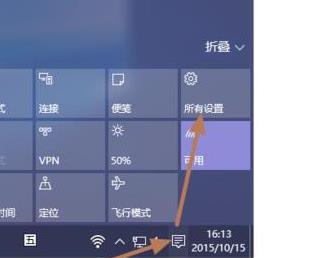
2. Après être entré dans l'interface des paramètres, vous pouvez voir les paramètres du système, cliquez pour entrer.

3. Cliquez sur "Alimentation et veille" dans la barre des tâches de gauche.
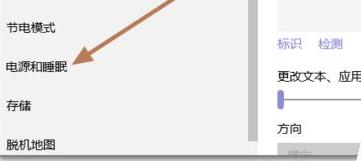
4. Modifiez les deux paramètres en bas de l'écran sur "Jamais".
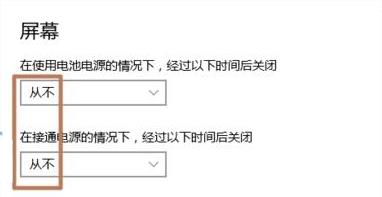
5. Réglez les deux paramètres pendant le sommeil sur « Jamais ».
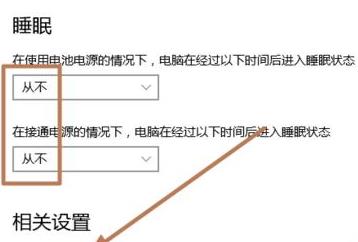
6. Dans les options d'alimentation, cliquez sur "Choisir comment fermer le couvercle".
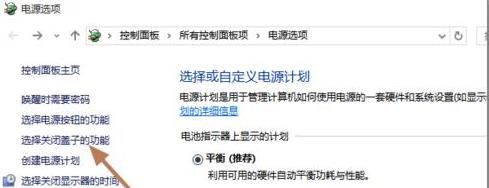
7. Sélectionnez « Ne rien faire » pour les deux dernières options lors de la fermeture du couvercle.
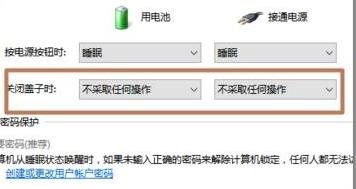
Ce qui précède est le contenu détaillé de. pour plus d'informations, suivez d'autres articles connexes sur le site Web de PHP en chinois!
 Dogecoin prix d'aujourd'hui
Dogecoin prix d'aujourd'hui
 La différence entre supprimer et supprimer
La différence entre supprimer et supprimer
 Comment vérifier l'utilisation de la mémoire JVM
Comment vérifier l'utilisation de la mémoire JVM
 Quel est le symbole du droit d'auteur
Quel est le symbole du droit d'auteur
 La différence entre vivox100s et x100
La différence entre vivox100s et x100
 Comparez les similitudes et les différences entre deux colonnes de données dans Excel
Comparez les similitudes et les différences entre deux colonnes de données dans Excel
 Introduction à la différence entre javascript et java
Introduction à la différence entre javascript et java
 L'ordinateur dispose d'Internet mais le navigateur ne peut pas ouvrir la page Web
L'ordinateur dispose d'Internet mais le navigateur ne peut pas ouvrir la page Web